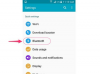Авторство зображення: Томас Барвік/DigitalVision/GettyImages
Хоча платформа все ще є лідером у галузі автоматизації хостингу, якщо ви коли-небудь пробували використовуйте cPanel для завантаження кількох файлів, ви знаєте, що це не завжди найзручніша річ світ. Використання cPanel для завантаження матеріалів вашого веб-сайту та керування вашим сервером — це випробування файл за файлом без чітких опцій для завантаження всієї папки одночасно. Ключ полягає в стисканні файлів, тому приготуйтеся почати заархівувати ці папки.
Заархівуйте свої папки
Щоб зробити плавне переміщення папок на cPanel, спочатку потрібно стиснути (або заархівувати) папку, яку ви хочете завантажити. Windows 10, 8 і 7 роблять це легко – просто клацніть правою кнопкою миші папку, яку потрібно заархівувати, виберіть «Надіслати» та натисніть «Стиснута (заархівована) папка». cPanel розпізнає папку як один файл, а не файл контейнер.
Відео дня
Після завантаження розархівуйте папку, клацнувши її правою кнопкою миші та вибравши «Вилучити все» або просто відкрийте заархівовану папку та перемістивши її вміст у нове місце.
Завантаження cPanel: копія папки
Після стиснення папки у вас є два варіанти завантаження в інший каталог cPanel: копіювати та переміщувати.
Щоб скопіювати папку, відкрийте меню «Файли» cPanel і натисніть «Диспетчер файлів». У вікні, що з’явиться, виберіть «Веб-корінь», потім «Показати приховані файли» та підтвердіть з "Іди". Виберіть стиснену папку, яку потрібно перемістити, клацніть правою кнопкою миші або виберіть кілька файлів або папок, утримуючи клавішу Control під час натискання кожного папку.
Вибравши папку, виберіть «Копіювати» у верхньому меню. У спливаючому вікні введіть шлях призначення, куди ви хочете опинитися скопійованою папкою (наприклад, «/public_html/page4.html»). Коли ви використовуєте копію для переміщення папки, вихідна папка залишається на початковому місці, коли ви створюєте копію та завантажуєте її в інше місце.
Завантаження cPanel: переміщення папки
Використання параметра переміщення для завантаження папки в cPanel виконується майже так само, як і параметр копіювання, але результати дещо відрізняються. Щоб перемістити папку, почніть із диспетчера файлів і дотримуйтесь того ж шляху до «Веб-корінь», «Показати приховані файли» тощо, але цього разу виберіть «Перемістити» у меню, яке з’являється при натисканні правою кнопкою миші.
Цей метод, як випливає з назви, фактично переміщує папку (або файл) з одного місця в інше. Залишилася лише одна папка, тому переконайтеся, що ви хочете перемістити її в інше місце, перш ніж фіксувати.